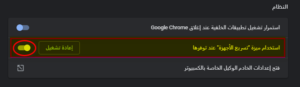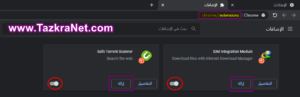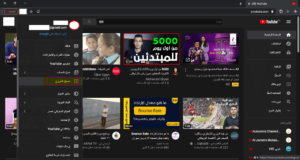Праблему чорнага экрана, які з'яўляецца падчас прайгравання відэаролікаў YouTube, мы можам сутыкнуцца з часам пры ўсталёўцы версіі Windows
Новы або нават ўсталяваць новы браўзэр, як Google Chrome أو Firefox на нашай аперацыйнай сістэме, што, вядома, праблема, якая турбуе ўсіх нас. Але не хвалюйцеся, паважаны чытач, мы разам даведаемся, як вырашыць гэтую праблему, у наступных радках, проста ідзіце за намі.
Вырашыце праблему чорнага экрана ў відэароліках YouTube
YouTube - другая па велічыні пошукавая сістэма ў свеце пасля вядомай пошукавай сістэмы Google, і мы можам класіфікаваць яе як,
Першая ў свеце пошукавая сістэма відэа, хто з нас не выкарыстоўвае YouTube штодня.
Але часам мы выяўляем некаторыя праблемы пры адкрыцці браўзэра і спробе прагледзець відэа на YouTube, і вы глядзіце крыху, і вы выяўляеце толькі чорны экран, і тады вы не бачыце, што ён адлюстроўвае гук. Гэта азначае, што відэа працуе, і вы прадстаўляеце і затрымліваеце адлюстроўваецца відэа, але безвынікова. Усё, што вы бачыце, - гэта чорны экран, на якім нічога не адлюстроўваецца.
Але не хвалюйцеся, паважаны чытач, рашэнне гэтай праблемы вельмі простае і за некалькі крокаў, таму дайце нам ведаць.
Па -першае, адключыце функцыю апаратнага паскарэння
Найбольш верагоднае рашэнне гэтай праблемы - адключыць гэтую функцыю (апаратнае паскарэннеВось спосаб адключыць яго.
Што такое функцыя апаратнага паскарэння: гэта функцыя, якая азначае прызначэнне некаторых задач апрацоўкі кампутара пэўным часткам замест іншых.
Гэтая функцыя паляпшае прадукцыйнасць браўзэра.
Але часам актывацыя гэтай функцыі выклікае некаторыя праблемы з адлюстраваннем дадзеных у браўзэры, у першую чаргу (з'яўленне чорнага экрана на YouTube), таму мы павінны адключыць гэтую функцыю ў браўзэры, і вось спосаб адключыць гэтую функцыю ў браўзэры.
Вырашыце праблему чорнага экрана на YouTube у Google Chrome
Калі вы выкарыстоўваеце браўзэр Google Chrome, ёсць два спосабы вырашыць гэтую праблему:
Спосаб XNUMX: Адключыць функцыю «Апаратнае паскарэнне» أو Апаратнае паскарэнне »у Google Chrome
- адкрыць з меню (Налады أو налады).
- затым націсніце (Пашыраныя налады أو прасунуты).
- Затым пракруціць ўніз да (сістэму أو Сістэма).
- затым адключыць (Выкарыстоўвайце апаратнае паскарэнне, калі яно ёсць أو Выкарыстанне апаратнага паскарэння пры наяўнасці).
- Затым націсніце (Перазапуск أو аднавіць).
Пасля гэтага Google Chrome перазапусціцца і пасля таго, як зноў запрацуе, паспрабуйце прайграць YouTube.
Спосаб XNUMX: Адключыць функцыю «Апаратнае паскарэнне» أو Апаратнае паскарэнне »у браўзэры Google Chrome
- Адкрыйце браўзэр Google Chrome.
- Скапіруйце гэты шлях chrome: // налады/сістэма
- Затым устаўце папярэдні шлях у адрасную радок браўзэра Chrome.
- Затым на клавіятуры націсніце кнопку Уводзіць.
- Ён адкрые для вас новую старонку.сістэму أو Сістэма).
- Затым адключыце (Выкарыстоўвайце апаратнае паскарэнне, калі яно ёсць أو Выкарыстанне апаратнага паскарэння пры наяўнасці).
- Затым націсніце (Перазапуск أو аднавіць).
Пасля гэтага Google Chrome перазапусціцца і пасля таго, як зноў запрацуе, паспрабуйце прайграць відэа на YouTube.
Вырашыце праблему чорнага экрана на YouTube у Firefox
Калі вы выкарыстоўваеце браўзэр Firefox, ёсць спосаб вырашыць гэтую праблему:
- Націсніце на значок меню ў верхнім куце
- Пасля гэтага націсніце (опцыі أو Варыянты).
- затым націсніце (прасунуты أو Пашыраныя налады)
- Затым зніміце галачку перад опцыяй (Выкарыстанне апаратнага паскарэння пры наяўнасці).
- Затым перазапусціце браўзэр Firefox.
- Прайграйце відэа YouTube і праверце, ці вырашана праблема чорнага экрана YouTube у Firefox.
Па -другое, адключыце пашырэнні браўзэра
Асноўнае правіла Калі ў вас узніклі праблемы, звязаныя з праглядам, перш за ўсё адключыце любыя пашырэнні браўзэра.
Што тычыцца з'яўлення праблемы чорнага экрана на відэа YouTube, адно з гэтых дапаўненняў можа быць прычынай гэтай праблемы,
Большасць з гэтых дапаўненняў выклікае менавіта гэтую праблему Дадайце блакіроўшчык рэкламы ў свой браўзэр Дайце нам разам ведаць, як яго адключыць.
Адключыць пашырэнні браўзэра Google Chrome
Калі вы выкарыстоўваеце браўзэр Google Chrome, выканайце наступныя дзеянні, каб даведацца, як адключыць яго пашырэнні:
- Адкрыйце браўзэр Google Chrome.
- Скапіруйце гэты шлях Chrome: // пашырэння.
- Затым устаўце папярэдні шлях у адрасную радок браўзэра Chrome.
- Затым на клавіятуры націсніце кнопку Уводзіць.
- Адкрыецца новая старонка з усімі дапаўненнямі вашага браўзэра.
- Адключыце ўсе дапаўненні, націснуўшы кнопку побач з кожным надбудовай.
- Калі вы пераканайцеся, што прычынай праблемы з'яўляецца адно з дапаўненняў, усё, што вам трэба зрабіць, гэта націснуць кнопку побач з кожным надбудовай (Выдаленне أو Выдаленне), каб лёгка выдаліць іх з браўзэра.
Вам таксама можа быць цікава паглядзець: Як кіраваць пашырэннямі Google Chrome і пашырэннямі Дадаваць, выдаляць, адключаць пашырэння
Адключыць надбудовы Firefox
Калі вы выкарыстоўваеце Firefox, выканайце наступныя дзеянні, каб даведацца, як адключыць яго дапаўненні:
- Націсніце на значок меню ў верхнім куце.
- Затым націсніце (Дапаўненні أو дапаўненні) з меню або націсніце кнопку Ctrl و Зрух و AАдключыце новыя дапаўненні, такія як блакіроўшчык рэкламы і іншыя.
- Затым праверце, вырашана праблема ці не.
- Калі праблема вырашана, усё, што вам трэба зрабіць, гэта цалкам выдаліць пашырэнні або пашырэнне, якое выклікае праблему.
Па -трэцяе: Ачысціць дадзеныя прагляду
Дадзеныя прагляду, кэш браўзэра, або, як яго яшчэ называюць, кэш, або на англійскай мове (Кэш),
Гэта адна з прычын, якія прыводзяць да ўзнікнення праблемы, калі YouTube становіцца чорным і не паказвае відэа, з -за назапашвання дадзеных з частымі памылкамі.
Такім чынам, вы павінны выдаліць кэш браўзэра і ачысціць і ачысціць кэш або Скід налад браўзэра да заводскіх налад،
Або скіньце рэжым браўзэра па змаўчанні, што азначае, што браўзэр вернецца такім, якім ён быў у пачатку ўстаноўкі, гэта значыць, што вы выдаліце ўсю гісторыю прагляду і ўсе дадзеныя браўзэра, у тым ліку паролі, захаваныя ў браўзэры, таму будзьце асцярожныя на гэтым кроку .
Крокі для скіду рэжыму браўзэра па змаўчанні
Вы карыстаецеся Google Chrome або Firefox і хочаце ведаць Як скінуць браўзэр да заводскіх налад Выконвайце наступнае:
- Адкрыйце браўзэр
- Затым на клавіятуры націсніце кнопкі Ctrl و Зрух و Выдаляць.
- З'явіцца акно для ачысткі дадзеных прагляду.
- змяніць дату на (усе часы أو За ўвесь час).
- затым націсніце (сцерці дадзеныя أو ачысціць дадзеныя)
- Гэта выдаліць усе вашы прагляды і дадзеныя браўзэра.
Вам таксама можа быць цікава паглядзець:
- Як скінуць налады да заводскіх налад (усталяваць па змаўчанні) для браўзэра Google Chrome
- Як скінуць налады да заводскіх налад (па змаўчанні) для Mozilla Firefox
Па -чацвёртае: Выйдзіце з усіх уліковых запісаў YouTube
Часам праблема чорнага экрана YouTube звязана з некаторымі ўліковымі запісамі Google, і рашэнне заключаецца ў выхадзе з гэтых уліковых запісаў, бо гэта можа быць рашэннем праблемы з чорным экранам на YouTube, калі папярэднія рашэнні не працавалі для вы.
Вось як і як выйсці уліковы запіс google Усё, што вам трэба зрабіць, гэта прытрымлівацца наступнага:
- Увайдзіце ў сістэму Сайт youtube.
- Затым націсніце на значок вашага ўліковага запісу ў верхнім куце
- Пасля гэтага націсніце (выйсці أو Выйсці).
- Затым паўторна ўвядзіце ўліковы запіс YouTube з іншым уліковым запісам або нават без уліковага запісу або нават зрабіце працу Стварыце новы ўліковы запіс Google.
- Затым праверце, вырашана гэта праблема ці не.
Вам таксама можа быць цікава: Пазнаёмцеся Як аднавіць уліковы запіс Google
У выпадку, калі ўсе гэтыя рашэнні не дапамаглі вам і не вырашылі праблему з'яўлення чорнага экрана на YouTube, магчыма, прыйшоў час змяніць браўзэр на іншы.
Таму мы прапануем вам выкарыстоўваць адзін з наступных браўзэраў: Спампаваць браўзэр uc - Спампаваць браўзэр опера - Спампаваць браўзэр google chrome
- Спампаваць браўзэр firefox - Спампаваць браўзэр Chi Dot - НССпампаваць смелы браўзэр - Спампаваць браўзэр Microsoft Edge
Мы спадзяемся, што гэты артыкул будзе карысным для вас, каб даведацца, як вырашыць праблему чорнага экрана ў відэароліках YouTube, падзяліцеся з намі сваім меркаваннем у каментарах.